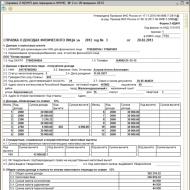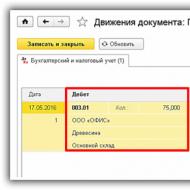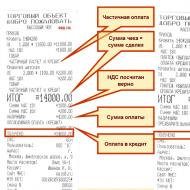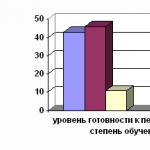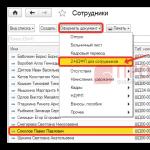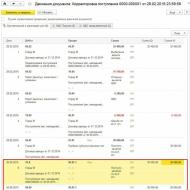
Pārskats par saņēmēju pensiju fondā. Vai ir papildus jāiesniedz veidlapa no pensiju programmas atvieglotajām profesijām ar SZV-pieredzes ziņojumu? Informācijas aizpildīšana par organizācijas amatpersonām
Lietotāja rokasgrāmata
programmatūras rīks
“Uzņēmuma preferenciālo profesiju saraksts”
Versija 2.0
Krasnojarska, 2008
Ievads. 3
Izmantotie apzīmējumi. 4
1. Saraksta izveide. 5
1.1. Izveidošana, pamatojoties uz Sarakstu par iepriekšējo pārskata periodu. 5
1.2 Vispārējo datu aizpildīšana. 7
1.3. Darbību saraksta rediģēšana. vienpadsmit
1.4 Informācijas aizpildīšana par organizācijas amatpersonām. 12
1.5 Datu pievienošana un rediģēšana par nodaļām. 13
1.6. Darbs ar “Division” logu. 15
1.6.1. Personāla vietu tabulas aizpildīšana. 18
1.6.2. Vārdu saraksta tabulas aizpildīšana. 21
1.6.3. Darba periodu atjaunināšana.. 26
1.6.4 Meklēt darbinieku vārdu sarakstā. 26
1.6.5 Izmaiņu saglabāšana un darba pabeigšana ar sadalīšanas logu. 29
2. Meklēt darbinieku pēc organizācijas. 33
3. Saraksta un statistikas drukāšana. 35
3.1. Saraksta drukāšana. 35
3.2 Vārdu saraksta drukāšana. 37
3.3. Atskaites drukāšana sarakstā... 38
3.4. Atskaites drukāšana par vārdu sarakstu. 39
4. Darbs ar sarakstu XML formātā. 41
4.1 Saraksta saglabāšana XML failā... 41
4.3. Vairāku organizāciju sarakstu apvienošana vienā. 45
4.4 Kļūdas, kas rodas, ielādējot sarakstu no XML faila.. 46
6. Papildu iespējas. 54
6.1. Vedņa izmantošana saraksta sagatavošanai. 54
6.2 Darbs ar vairākām organizācijām. 58
6.3 Vairāku lietotāju vienlaicīga darbība. 59
7. Iespējamās problēmas darbā ar programmu. 62
8. Bieži uzdotie jautājumi... 63
8.1. Saraksta aizpildīšana. 63
Personāla skaits 0,5; kas jāievada faktiskā skaitļa ailē? 63
Kā izlabot kļūdu: ar labojošo vai ar sākotnējo sarakstu? 63
Vai ir iespējams neizmantot PS “Zāļu sarakstu” saraksta sagatavošanai? 63
Datu pārbaude ir atspējota, kāpēc programma joprojām rāda kļūdas? 64
Klasifikatoram nav vajadzīgās vērtības. Ko darīt?. 64
8.2 Programmas darbība.. 64
Es atklāju kļūdu programmā, ar ko man sazināties? 64
Vai ir iespējams strādāt operētājsistēmā MS Windows 98? 65
Ievads
Programmatūras rīks “Uzņēmuma preferenciālo profesiju saraksts” ir paredzēts, lai apdrošinājuma ņēmēji sagatavotu darbu, profesiju, amatu, nodarbinātības sarakstu, kurā apdrošinātajām personām ir tiesības uz priekšlaicīgu pensiju saskaņā ar Federālā likuma 27., 28. pantu. - Federālais likums “Par darba pensijām Krievijas Federācijā” (zemāk ir saraksts).
Šis programmatūras rīks ir paredzēts lietošanai personāla uzskaites speciālistu darba vietās, kas ir atbildīgi par personas uzskaiti uzņēmumā un ļauj veikt šādas funkcijas:
· Darbu, profesiju (amatu), kurās nodarbinātība dod tiesības uz priekšlaicīgu darba pensiju piešķiršanu, saraksta izveide un pielāgošana;
· Saraksta izdrukāšana standarta parauga veidā;
· vārdu saraksta izdrukāšana standarta veidlapas formā;
· statistikas iegūšana ar izvadi uz ekrānu un printeri
Izmantotie apzīmējumi
Šajā lietotāja rokasgrāmatā ir izmantotas šādas konvencijas:
Uzmanību! -īpaša uzmanība jāpievērš tekstam pēc šāda vārda;
Teksts blakus šim simbolam apraksta programmatūras papildu funkcijas.
1. Saraksta izveide
1.1. Izveidošana, pamatojoties uz Sarakstu par iepriekšējo pārskata periodu
Sarakstu var sagatavot, pamatojoties uz pieejamajiem datiem par citu pārskata gadu.
Ja par iepriekšējo periodu ir pieejams tikai Saraksts XML formātā, ielādējiet to programmā (sīkāku informāciju skatiet sadaļā “Saraksta ielāde no XML faila”), nomainiet vērtību laukā “Pārskata gads” un veiciet nepieciešamās izmaiņas štata amatos un vārdu sarakstā.
Ja programmā “Zāļu saraksts” jau ir pieejams Saraksts par iepriekšējo pārskata periodu, var sākt aizpildīt jaunu sarakstu tai pašai organizācijai, bet citam gadam, vienkārši nokopējot esošos datus. Lai to izdarītu, atrodoties vēlamajā sarakstā, izvēlieties [Saraksts] > [Sākt aizpildīt jaunu sarakstu] > [Jaunam pārskata gadam] (1.1.1. att.)
https://pandia.ru/text/78/540/images/image003_159.gif" width="276" height="141 src=">
Attēls 1.1.2. Jaunā saraksta pārskata gada ievadīšana
Pēc noklikšķināšanas uz pogas “OK”, tiks sākts jauna saraksta ģenerēšanas process, pamatojoties uz esošo. Pēc pabeigšanas tiks parādīts atbilstošs ziņojums un tiks atvērts jauns saraksts (1.1.3. att.).
https://pandia.ru/text/78/540/images/image005_58.jpg" width="409" height="356 src=">
Attēls 1.1.4. Rediģējamā saraksta atlase:
pārslēgšanās starp pārskata gadiem
1.2 Vispārīgo datu aizpildīšana
Ja nav datu no iepriekšējiem pārskata periodiem, Saraksta izveide sākas, aizpildot vispārīgus datus par Sarakstu un organizāciju (1.2.1. att.):

Attēls 1.2.1. Saraksta izveide. Vispārējo datu aizpildīšana
vispārīga informācija par sarakstu:
· sastādīšanas datums – pēc noklusējuma tiek iestatīts aktuālais datums, bet ir iespējama korekcija uz citu datumu;
· darba vietu sertifikācijas datums organizācijā;
· pārskata gads, par kuru tiek sniegts Saraksts;
· līguma parakstīšana ar arodbiedrības komiteju;
· Saraksta veids – sākotnējais (aizpildot Saraksta sākotnējai iesniegšanai) vai koriģējošais (iesniedzot izmaiņas Sarakstā katru gadu).
vispārīga informācija par organizāciju:
· uzņēmuma nosaukums;
· organizācijas reģistrācijas numurs Krievijas pensiju fondā formātā NNN-NNN-NNNNNN (piemēram, 002);
· organizācijas darbību veidu saraksts pēc klasifikatora - lai norādītu sarakstu, jānoklikšķina uz pogas ar trim punktiem blakus laukam “Darbības veids” (1.2.2. att.). Plašāku informāciju par aktivitāšu saraksta izveidi un rediģēšanu skatīt sadaļā “Darbību saraksta rediģēšana”;
Attēls 1.2.2.. Poga organizācijas darbības veida rediģēšanai
· organizācijas veids atbilstoši klasifikatoram;
· informācija par vadītāju, personāla daļas vadītāju un arodbiedrības komitejas priekšsēdētāju - uz galvenās veidlapas (1.2.1. att.) var norādīt attiecīgo amatpersonu vārdus (1.2.3. att.).
Attēls 1.2.3. Datu ievadīšana par organizācijas amatpersonu vārdiem
Lai ievadītu papildu informāciju (amata nosaukumu un kontakttālruni), jānospiež pogas “…” blakus attiecīgajiem laukiem (1.2.4. att.). Plašāku informāciju par šīs informācijas aizpildīšanu skatīt sadaļā “Informācijas par organizācijas amatpersonām aizpildīšana”
1.2.4. attēls. Pogas loga atvēršanai, lai ievadītu un rediģētu informāciju par amatpersonu
· apkures sezonas periodi;
· navigācijas periodu periodi.
Uzmanību! Treknrakstā iezīmētie lauki ir jāaizpilda apdrošinājuma ņēmējam (ja nav obligāto datu, saglabāšana nav iespējama).
Lai saglabātu ievadītos vispārīgos datus par sarakstu un organizāciju, jānoklikšķina uz pogas “Saglabāt”. Pirms saglabāšanas tiek pārbaudīta ievadīto datu pareizība un, ja tiek konstatēta kļūda, tiek parādīts atbilstošs ziņojums (piemēram, “Norādiet organizācijas darbības veidu!”), saglabāšana netiek veikta. Ja saglabāšana ir veiksmīga, loga apakšā parādās atbilstošs informatīvs ziņojums (1.2.5. att.)
Attēls 1.2.5. Uzraksts, kas norāda uz veiksmīgu datu saglabāšanu
Noklikšķinot uz pogas "Aizvērt", saglabāšana netiks veikta un programma tiks aizvērta.
1.3. Darbību saraksta rediģēšana
Darbību veidu atlases logs ir paredzēts, lai izveidotu organizācijas vai nodaļas darbību veidu sarakstu. Saraksta veidošanas pamats ir īpašs klasifikators. Organizācijai (un nodaļai) vienlaikus var būt vairāku veidu darbības.
Logā ir trīs apgabali (1.3.1. att.): kreisajā pusē ir darbību klasifikators (atrodas zem uzraksta “Iespējamie darbību veidi”), loga labajā pusē ir zona, kurā tiek izvietoti organizācijai (nodaļai) izvēlētie aktivitāšu veidi, un centrā ir divas pogas “Atlasīt” un “Noņemt”.

1.3.1.attēls. Logs "Atlasīt aktivitātes"
Lai norādītu, kāda veida darbība ir organizācijai (nodaļai), kreisajā sarakstā atrodiet vajadzīgā veida nosaukumu, atlasiet to ar peles klikšķi un pēc tam noklikšķiniet uz pogas “Atlasīt” (1.3.2. att.). Aktivitātes nosaukums tagad būs loga labajā apgabalā atlasīto sarakstā.

Attēls 1.3.2.. Darbības atlase no klasifikatora
Lai noņemtu darbības veidu no atlasīto veidu saraksta, atlasiet to labajā sarakstā un noklikšķiniet uz pogas “Noņemt”. Darbības veids tiks pārvietots no labā saraksta uz kreiso pusi.
Varat pārvietot darbības veidu no viena saraksta uz citu, veicot dubultklikšķi uz atbilstošā tipa nosaukuma.
Ja, nospiežot pogas “Atlasīt” vai “Noņemt”, tiek parādīts ziņojums “Atlasīt darbību!”. un nekas cits nenotiek, tas nozīmē, ka pirms pogas nospiešanas esat aizmirsis izvēlēties vajadzīgo darbības veidu no labās vai kreisās puses saraksta. Aizveriet ziņojuma lodziņu, noklikšķinot uz Labi, sarakstā atlasiet darbību un mēģiniet vēlreiz.
Noklikšķinot uz pogas “OK”, tiks apstiprinātas sarakstā veiktās izmaiņas un tiks aizvērts logs “Atlasīt aktivitātes”. Poga Cancel vienkārši aizver logu, neveicot nekādas izmaiņas.
1.4 Informācijas aizpildīšana par organizācijas amatpersonām
Informācija par organizācijas amatpersonām tiek ievadīta īpašā logā, kuru var atvērt, noklikšķinot uz pogas "...", kas atrodas blakus laukiem "Head", "Head of HR" un "Chairman of PC" (att. 1.2.4). Rezultātā parādīsies logs, kurā varēsiet norādīt attiecīgās amatpersonas uzvārdu, vārdu un uzvārdu, amatu un kontakttālruņa numuru (1.4.1. att.).
Uzmanību! Personāldaļas vadītājam obligāti jānorāda kontakttālrunis!

Attēls 1.4.1.. Logs informācijas ievadīšanai par amatpersonu (šajā gadījumā par vadītāju)
Noklikšķinot uz pogas “OK”, ievadītā informācija tiks saglabāta un atgrieztos galvenajā logā uz cilni “Vispārīgi dati”.
Noklikšķinot uz pogas "Atcelt", varat vienkārši aizvērt šo logu, nesaglabājot veiktās izmaiņas.
1.5 Datu pievienošana un rediģēšana par nodaļām
Kad esat ievadījis vispārīgu informāciju par sarakstu un organizāciju, varat sākt strādāt ar nodaļām. Tam paredzēta cilne “Pēc nodaļām” (1.5.1. att.). Šeit ir tabula ar nodaļām, par kurām informācija jau ir ievadīta. Tabulā ir piecas ailes: struktūrvienības numurs, vienības nosaukums, vietas nosaukums, šai struktūrvienībai uzrādīto amatu (profesiju) skaits, struktūrvienības nosaukumu sarakstā norādītais darbinieku skaits. Tabulas rindu secību var mainīt (kārtot). Tam ir speciāli slēdži, noklikšķinot uz kuriem var izvēlēties šķirošanas veidu: pēc nodaļas numura, pēc tā nosaukuma, pēc vietnes (veikala) nosaukuma, pēc personāla amatu skaita nodaļā, pēc skaita darbiniekiem. Pēc noklusējuma nodaļas tiek sakārtotas pēc nosaukuma.
https://pandia.ru/text/78/540/images/image017_39.gif" align="left" width="21" height="77">Varat arī atvērt logu informācijas rediģēšanai par nodaļu, dubultojot -noklikšķinot uz tabulas rindas.
1.6. Darbs ar “Division” logu
Noklikšķinot uz pogas “Pievienot iedalījumu” vai “Rediģēt informāciju par dalīšanu” programmas galvenajā logā cilnē “Pēc sadalīšanas” (1.5.1. att.), tiek atvērts 1. attēlā redzamais logs. 1.6.1. un 1.6.2. Šis logs ir paredzēts, lai ievadītu informāciju par nodaļu (veikalu), kurai ir priekšrocību profesijas.
https://pandia.ru/text/78/540/images/image019_39.gif" alt=" 3. norāde (ar apmali): aizpildīšanas kļūdu saraksts" width="228" height="61">!}  .jpg" width="470" height="386 src=">
.jpg" width="470" height="386 src=">
Attēls 1.6.2.Logs informācijas ievadīšanai par nodaļu.
Cilne "Amati un vārdu saraksts"
Cilnē “Pozīciju un vārdu saraksts” ir divas tabulas (1.6.2. att.):
· šīs nodaļas priekšrocību profesiju štata vietu tabula;
· amatos, kas dod tiesības uz atvieglotu pensiju, nodarbināto nodaļas darbinieku uzvārdu tabula.
Tabulu augstumu var regulēt, velkot uz augšu un uz leju atdalītāju - cietu horizontālu zaļu joslu, kas atrodas zem personāla amatu tabulas un zem vārdu saraksta tabulas.
Virs vārdu saraksta tabulas ir divas pogas: “Atrast darbinieku”, kas paredzēta ātrai meklēšanai vārdu sarakstā (sk. sadaļu 1.6.4 “Darbinieka meklēšana”) un poga “Atjaunināt periodus” (1.6.3. sadaļa). ).
Loga apakšā ir trīs pogas: “Saglabāt”, “Saglabāt un aizvērt” un “Aizvērt”. Poga “Saglabāt” paredzēta par nodaļu ievadīto datu starpfiksēšanai; Logs neaizveras. Noklikšķinot uz pogas Saglabāt un aizvērt, dati tiek saglabāti, pašreizējais logs tiek aizvērts un jūs atgriežaties programmas galvenajā logā. Noklikšķinot uz pogas Aizvērt, pašreizējais logs tiks vienkārši aizvērts, nesaglabājot izmaiņas.
1.6.1. Personāla vietu tabulas aizpildīšana
Aizpildot tabulu, jāievada informācija par:
· profesijas (amata) nosaukums saskaņā ar štatu tabulu;
· pilna laika darbinieku skaits pēc profesijas (var būt pozitīvs daļskaitlis)
· faktiskais darbinieku skaits (var būt tikai vesels skaitlis)
Ja plānojat aizpildīt darbinieku sarakstu pēc vārda, tad faktiskais skaits nav jānorāda - tas tiks aprēķināts automātiski, saglabājot informāciju par nodaļu.
· par vismaz vienu pabalsta pamatu, kas dod tiesības uz priekšlaicīgu pensijas piešķiršanu; Kopumā vienai pozīcijai var norādīt līdz trim pabalstu piešķiršanas iemesliem, taču obligāti jāaizpilda vismaz viena aile ar nosaukumu “Pabalstu pamati”;
· ja profesija ietilpst sarakstā Nr.1 un 2, jānorāda profesijas kods; citiem to nedrīkst aizpildīt;
· iekļaušanas datums štatu tabulā – datums, kad amats ierakstīts štatu tabulā.
Tabulā tiek ievadīta arī šāda informācija:
· nosaukums pēc OKPDTR - strādniekiem - profesijas nosaukums saskaņā ar ETKS; darbiniekiem - amata nosaukums saskaņā ar OKPDTR;
Padomu var izmantot, aizpildot nosaukumu atbilstoši OKPDTR, ja profesija pieder sarakstiem Nr.1,2: vispirms izvēlieties pensijas pabalsta pamatu (piemēram, 27-1), pēc tam izvēlieties profesijas kodu (par piemēram, 1071300a-19362):

pēc tam, aizpildot nosaukumu saskaņā ar OKPDTR, jūs varat izvēlēties nosaukumu no klasifikatora:

· apraksts par darba raksturu šajā amatā (profesijā) un (vai) papildu faktoriem priekšlaicīgai pensionēšanai;
· apliecinošo dokumentu nosaukums - dokumenti, kas atspoguļo veiktā darba uzskaiti un satur informāciju par šīs profesijas darbinieku raksturu un darba apstākļiem;
· Saraksta pozīcijas izmaiņu veids – norāda, ja Sarakstam ir korektīvs raksturs.
Datu ievade sākas ar profesijas norādīšanu, profesijas nosaukumu saskaņā ar OKPDTR un tā tālāk no šūnas uz šūnu. Varat pāriet uz nākamo šūnu, nospiežot taustiņu Enter. Pensijas pabalsta iemeslus no saraksta izvēlas ar peli (1.6.1.1. att.) vai nospiežot kursora pogas # un $. Ir iespējams arī ievadīt datus tieši šūnā - galvenais, lai ievadītā vērtība būtu sarakstā. No saraksta tiek atlasītas arī pozīcijas vērtības sarakstos Nr. 1, 2 un izmaiņu veids.

Attēls 1.6.1.1.. Datu ievadīšana, pamatojoties uz pabalstiem, izvēloties vērtību no saraksta
Blakus personāla vietu tabulai ir divas pogas. Tie ir paredzēti rindu pievienošanai un dzēšanai tabulā..gif" width="23" height="25 src="> novedīs pie pozīcijas dzēšanas (pirms dzēšanas programma prasa apstiprinājumu par dzēšanu).
Uzmanību!
Uzmanību! Ja nodaļas darba grafikā ir amats, kura darbam vienā darba periodā ir nepieciešami dažādi darba apstākļi (daļa darbu ir pēc 27-1, daļa pēc 27-2), tad šāda profesija ir ievadīts divreiz ar atšķirīgām bāzēm un kodiem pēc sarakstiem Nr.1, 2, bet ar vienādu nosaukumu un štatu līmeņiem (1.6.1.2.att.). Turpmāk, drukājot Sarakstu, šāda profesija kopskaitā tiks iekļauta vienu reizi.

1.6.1.2. attēls. Saraksta aizpildīšana, ja viens amats ietver darbu dažādos darba apstākļos
1.6.2. Vārdu saraksta tabulas aizpildīšana
Vārdu sarakstā jābūt pamatinformācijai par darbinieku un viņa darba periodiem. Vienam darbiniekam var norādīt vairākus darba periodus. Katrs darba periods nosaukumu saraksta tabulā ir atsevišķa rinda. Vizuālai atšķirībai tabulas rindas ir iekrāsotas divās krāsās – zaļā un baltā. Zaļā krāsa norāda darbinieka ierakstu un pirmo viņa darba periodu; Baltās līnijas aiz zaļās līnijas ir vienas un tās pašas personas atlikušie darba periodi (1.6.2.1. att.).

1.6.2.1. attēls. Datu ievadīšana vārdu sarakstā, ja darbiniekam ir vairāk nekā viens darba periods
Tādējādi procedūra darbam ar nosaukumu saraksta tabulu ir šāda:
· Ja darbinieks ir strādājuši visu pārskata periodu nekādu pārtraukumu, tabulā tiek ievadīts viņa apdrošināšanas numurs, uzvārds, vārds, uzvārds un pensionēšanās datums. Darba perioda sākumu un beigas norāda attiecīgi kā pārskata perioda sākumu un beigas vai darba sākuma un beigu datumu. Ievadiet datus par viņa amatu saskaņā ar darba grāmatu (pēc izvēles) un profesijas nosaukumu saskaņā ar personāla tabulu. Tad tiek norādīts vismaz viens pensijas pabalsta pamats (vienlaicīgi pieļaujami līdz trīs iemesli) un amats 1., 2. sarakstos (ja profesija pieder pie šiem sarakstiem). Arī skolotājiem un ārstiem ir norādīta likmes daļa (var būt daļskaitlis, bet nedrīkst pārsniegt 2). Rindas pēdējās šūnās tiek ievadīts darba stāža stundu skaits un piezīme šim darbiniekam. Pēc tam varat pāriet uz jaunu rindu un ievadīt datus par nākamo darbinieku.
· Ja darbinieks pārskata periodā strādāja ar pārtraukumiem vai dažādos amatos, pēc tam vispirms ievadiet informāciju par viņa apdrošināšanas numuru, uzvārdu, vārdu, uzvārdu, pensionēšanās datumu un pirmā darba perioda beigu un sākuma datumu pārskata periodā. Tiek norādīts arī amata nosaukums saskaņā ar darba grāmatu (pēc izvēles) un profesijas nosaukums saskaņā ar personāla tabulu, saskaņā ar kuru darbinieks strādāja šajā periodā. Tad tiek norādīts vismaz viens pensijas pabalsta pamats (vienlaicīgi pieļaujami līdz trīs iemesli) un amats 1., 2. sarakstos (ja profesija pieder pie šiem sarakstiem). Arī skolotājiem un ārstiem ir norādīta likmes daļa (var būt daļskaitlis, bet nedrīkst pārsniegt 2). Rindas pēdējās šūnās tiek ievadīts darba stāža stundu skaits un atzīme par šo darba laiku.
Aizpildot vārdu sarakstu, var izmantot iepriekš amatu tabulā ievadīto informāciju. Lai to izdarītu, kolonnā “Amats” vai “Profesija saskaņā ar darbinieku sarakstu” nolaižamajā sarakstā atlasiet vajadzīgo vienumu un nospiediet taustiņu Enter.

Informācija par pabalsta bāzi un amatiem sarakstā Nr. 1, 2 tiks automātiski ievietota vajadzīgajās šūnās:
https://pandia.ru/text/78/540/images/image034_9.jpg" width="623" height="125 src=">

Attēls 1.6.2.2.. Nosaukumu saraksta tabula un poga cita darba perioda pievienošanai
Pēc noklikšķināšanas uz šīs pogas zem pašreizējās līnijas parādīsies cita balta rindiņa. Tas automātiski dublēs darbinieka apdrošināšanas numuru, uzvārdu, vārdu, uzvārdu un pensionēšanās datumu (1.6.2.3. att.).

Attēls 1.6.2.3.Rinda jauna darba perioda ievadīšanai darbinieku sarakstā pēc vārda
Atliek vien ievadīt raksturīgos datus par otro darba periodu. Pēc nepieciešamo datu norādīšanas, ja darbiniekam ir cits darba periods, noklikšķiniet uz pogas - parādīsies jauna balta līnija, lai ievadītu nākamo darba periodu. Ja darbiniekam vairs nav darba periodu, var pāriet uz nākamo (zaļo) tabulas rindiņu un sākt ievadīt datus par nākamo darbinieku.
Ja, ievadot datus nosaukumu saraksta tabulā, ir jāpievieno darba periods, varat vienkārši nospiest taustiņu F7.
Blakus vārdu saraksta tabulai ir trīs pogas: “Pievienot darbinieku”, “Pievienot darba periodu” un “Dzēst rindu” (1.6.2.3. att.).
https://pandia.ru/text/78/540/images/image039_16.gif" alt="3. norāde (ar apmali): pievienojiet darba periodu" width="240" height="78">!} 

1.6.2.3. attēls. Pogas darbam ar nosaukumu saraksta tabulu
Noklikšķinot uz pogas “Pievienot darbinieku”, vārdu saraksta tabulā parādīsies zaļa līnija darbinieka datu ievadīšanai zem pašreizējās iezīmētās rindas. Poga “Pievienot darba periodu” ir paredzēta, lai esošajam darbiniekam pievienotu citu darba periodu. Izmantojot pogu “Dzēst rindu”, var izdzēst rindu ar nepareizi ievadītiem datiem gan par darbinieku (zaļās līnijas), gan par atsevišķiem darbinieka darba periodiem (baltās līnijas). Tajā pašā laikā, ja dzēšat rindu ar darbinieku, kuram ir vairāk nekā viens darba periods, tad kopā ar izvēlēto rindu tiks dzēsti arī ar šo personu saistītie darba periodi. Jebkurā gadījumā pirms dzēšanas programma pieprasa apstiprinājumu par veikto darbību.
Uzmanību! Visas veiktās izmaiņas, ieskaitot rindu dzēšanu, tiks reģistrētas tikai tad, ja pēc darba pabeigšanas ar sadalīšanu nospiedīsiet pogu “Saglabāt un aizvērt” (vai pogu “Saglabāt”), kas atrodas loga “Sadalīšana” apakšā ( 1.6.1. att.).
1.6.3. Darba periodu atjaunināšana
Darba periodu nosaukumu saraksts var tikt automātiski atjaunināts jaunajam pārskata periodam. Šim nolūkam logā ir īpaša poga informācijas rediģēšanai par ierīci ![]() . Noklikšķinot uz šīs pogas, programma piedāvā norādīt gadu, kurā datumi jāatjaunina. Pēc tam visi darba periodi tiks pārcelti uz šo pārskata gadu.
. Noklikšķinot uz šīs pogas, programma piedāvā norādīt gadu, kurā datumi jāatjaunina. Pēc tam visi darba periodi tiks pārcelti uz šo pārskata gadu.
Uzmanību! Perioda atjauninājums stāsies spēkā tikai tad, kad nodaļas dati būs veiksmīgi saglabāti.
1.6.4 Darbinieka meklēšana vārdu sarakstā
Informācijas par nodaļu rediģēšanas logs nodrošina iespēju ātri meklēt darbinieku vārdu sarakstā, izmantojot tādus parametrus kā apdrošināšanas numurs, uzvārds, vārds vai profesijas nosaukums. Pēc noklusējuma meklēšanas vienumu ievades lauki ir paslēpti. Lai tos redzētu, jānoklikšķina uz pogas “Atrast darbinieku”, kas atrodas virs vārdu saraksta (1.6.4.1. att.). Vēlreiz noklikšķinot uz šīs pogas, varat paslēpt meklēšanas laukus.
https://pandia.ru/text/78/540/images/image044_9.jpg" width="450" height="179 src=">
1. Laukā “Apdrošināšanas numurs” ievadiet tekstu “027”;
kursors tabulā tiek iestatīts uz pirmo atrasto ierakstu
https://pandia.ru/text/78/540/images/image046_8.jpg" width="456" height="179 src=">
3. Ievadot nākamo rakstzīmi laukā “Uzvārds”.
teksts kļūst sarkans - nekas netika atrasts atbilstoši norādītajiem nosacījumiem
1.6.4.2. attēls. Piemērs meklēšanas veikšanai vārdu sarakstā: tiek meklēts darbinieks, kura apdrošināšanas numurs sākas ar “027” un uzvārds ir “Temuško”
Blakus meklēšanas laukiem ir poga (pāriet uz nākamo rindiņu, kas atbilst norādītajiem kritērijiem). Šī poga ļauj pāriet uz nākamo atrasto ierakstu. Piemēram, ja nolaižamajā sarakstā atlasāt profesiju, kursors tabulā atradīsies uz pirmā darbinieka ar šo profesiju. Lai pārietu pie nākamā darbinieka, noklikšķiniet uz pogas.
1.6.5 Izmaiņu saglabāšana un sadalīšanas loga iziešana
Saraksta un nodaļas nosaukumu saraksta veidošanas darba rezultātus var ierakstīt, noklikšķinot uz pogas “Saglabāt” vai “Saglabāt un aizvērt” (pēdējā gadījumā pēc saglabāšanas informācijas rediģēšanas logs nodaļa tiks slēgta). Ja tiek veikta starpposma saglabāšana (poga “Saglabāt”), tad, ja kļūdu nav, uzraksts uz pogas īslaicīgi mainīsies uz “Veiksmīgi saglabāts”, kas liecina par darbību.
Apakšnodaļas loga aizvēršana var beigties vienā no šiem veidiem:
· saglabāt ievadītos vai izmainītos datus, nospiežot pogu “Saglabāt un aizvērt”, kas atrodas loga apakšā; šajā gadījumā pašreizējais logs aizveras un atgriežas programmas galvenajā logā;
· veikto izmaiņu atcelšana (vai ievadīto datu atcelšana) un pašreizējā loga aizvēršana un atgriešanās programmas galvenajā logā; notiek, noklikšķinot uz pogas “Aizvērt”, kas atrodas loga apakšā, vai noklikšķinot uz standarta pogas ar krustiņu, kas atrodas loga augšējā labajā stūrī.
Tūlīt pirms saglabāšanas darbības veikšanas tiek pārbaudīts ievadīto datu pilnīgums un pareizība. Ja trūkst kādu nepieciešamo datu vai programma konstatē neatbilstības, saglabāšana netiks veikta un parādīsies kļūdas ziņojums (1.6.5.1. att.); Pēc ziņojuma loga aizvēršanas programma gaidīs, līdz tiks novērstas neatbilstības. Precīzi labojamo var uzzināt no kļūdu saraksta (1.6.1. att.). Noklikšķinot uz kļūdas ziņojuma, kursors tiks novietots vietā, kur radās kļūda.

1.6.5.1. attēls. Programmas ziņojums, ja datu saglabāšana nav iespējama:
Tāpat pirms saglabāšanas programma pārbauda ievadītā nodaļas numura un vietnes nosaukuma unikalitāti. Ja unikalitāte tiek pārkāpta, ziņojums, kas parādīts attēlā. 1.6.5.2.

1.6.5.2. attēls. Programmas ziņojums, ja vienība, kas tiek saglabāta, jau ir iekļauta organizāciju sarakstā
Ziņojums, kas parādīts attēlā. 1.6.5.2. nozīmē, ka ievadītais apakšnodaļas numurs un objekta nosaukums jau iepriekš ir ievadīti Sarakstā (Sarakstā apakšnodaļas numura/objekta nosaukuma kombinācija nevar parādīties vairāk kā vienu reizi).
Ja datos kļūdas netika atrastas, logs “Dalījums” tiks aizvērts, izmaiņas tiks saglabātas un jūs atgriezīsities programmas galvenajā logā.
Datu pilnīguma un pareizības pārbaudi var atspējot. Lai to izdarītu, programmas galvenajā logā atlasiet [Programma] > [Opcijas...] (1.6.5.3. att.)
Uzmanību! Pārbaudi ieteicams atspējot tikai ārkārtējos gadījumos, strādājot ar lielu datu apjomu (piemēram, liels darbinieku skaits katras nodaļas vārdu sarakstā). Ja Saraksta aizpildīšanā nav pārbaudītas kļūdas, Pensiju fondam var tikt sniegta nepareiza informācija.
https://pandia.ru/text/78/540/images/image051_7.jpg" width="554" height="334 src=">
1.6.5.4. attēls. Programmas darbības parametru logs
Pēc iepriekšminēto darbību veikšanas informācijas par nodaļu rediģēšanas logā būs atgādinājums par invalīdu pārbaudi (1.6.5.5. att.). Pārbaudi var atkārtoti iespējot vai nu logā “Programmas darbības opcijas” (1.6.5.4. att.), vai arī nodaļas logā noklikšķinot uz atgādinājuma (1.6.5.6. att.).
1.6.5.5. attēls. Atgādinājums par datu pilnīguma un pareizības pārbaudes trūkumu
https://pandia.ru/text/78/540/images/image054_14.gif" width="22" height="21">, kas atrodas rīkjoslā (2.1. att.)
https://pandia.ru/text/78/540/images/image056_5.jpg" width="556" height="364 src=">
Attēls 2.2.. Darbinieku meklēšanas logs.
Tiek rādīts uzvārda "Ivanov" meklēšanas rezultāts
Ja nenorādīsiet nevienu meklēšanas kritēriju un noklikšķināsiet uz pogas “Atrast!”, programma parādīs visu organizācijas darbinieku sarakstu. Lūdzu, ņemiet vērā: ja saraksts ir liels, tas var aizņemt ievērojamu laiku.
Meklēšanas rezultātus var izdrukāt (poga “Drukāt”). Drukājot, darbinieku saraksts tiek sagrupēts pa nodaļām.
Poga “Doties uz nodaļu”, kas atrodas loga apakšā, ļauj pāriet uz logu, lai rediģētu informāciju par nodaļu, kurai šis darbinieks pieder. Veicot dubultklikšķi uz rindas meklēšanas rezultātu tabulā, tiek iegūts tāds pats rezultāts. Atverot nodaļas logu, kursors vārdu saraksta tabulā atradīsies uz vēlamā darbinieka.
3. Saraksta un statistikas drukāšana
Pirms drukāšanas varat priekšskatīt dokumentu. Lai to izdarītu, programma atver atsevišķu logu, kurā varat nosūtīt dokumentu drukāšanai (poga rīkjoslā, kas atrodas priekšskatījuma loga augšpusē), vai arī saglabāt dokumentu RTF failā (poga https://pandia. ru/text /78/540/images/image060_5.jpg" width="554 height=334" height="334">
Attēls 3.1.1. Nodaļu kārtošanas secības izvēle, drukājot sarakstu
Izdrukāto profesiju sarakstu var izdrukāt divos veidos:
· noklikšķinot uz pogas galvenā loga rīkjoslā (3.1.2. att.)
https://pandia.ru/text/78/540/images/image062_7.jpg" width="586 height=110" height="110">
3.1.3.attēls. Izvēlnes vienums, lai pirms drukāšanas atvērtu saraksta priekšskatījuma logu
Rezultātā tiks atvērts saraksta priekšskatījuma logs (3.1.4. att.)
Attēls 3.1.4. Saraksta priekšskatījuma logs
3.2 Vārdu saraksta drukāšana
Pirms vārdu saraksta drukāšanas var izvēlēties nodaļu un darbinieku kārtošanas secību drukātajā versijā. To var izdarīt, izvēloties izvēlnes vienumu [Programma] > [Opcijas...]. Cilnē “Drukāt” iestatiet vēlamo secību (3.2.1. att.) un noklikšķiniet uz pogas “Lietot”.

Attēls 3.2.1. Šķirošanas secības izvēle nodaļām un darbiniekiem
drukājot vārdu sarakstu
Varat izdrukāt vārdu sarakstu, atlasot izvēlnes vienumu [Drukāt] > [Drukāt vārdu sarakstu]. (3.2.2. att.) vai noklikšķinot uz atbilstošās pogas rīkjoslā (3.2.3. att.)

Attēls 3.2.2. Izvēlnes vienums nosaukumu saraksta priekšskatījuma loga atvēršanai pirms drukāšanas

Attēls 3.2.3. Poga rīkjoslā, lai pirms drukāšanas atvērtu nosaukumu saraksta priekšskatījuma logu
Rezultātā tiks atvērts nosaukumu saraksta priekšskatījuma logs (3.2.4. att.).

Attēls 3.2.4. Vārdu saraksta priekšskatījuma logs
Izmantojot šo logu, varat apskatīt dokumentu, kas tiks drukāts. Lai sāktu drukāšanu, noklikšķiniet uz pogas rīkjoslā, kas atrodas loga augšdaļā.
3.3. Pārskata drukāšana sarakstā
Šis programmatūras rīks ļauj saņemt pārskatu par sarakstu ar šādu informāciju, kas tiek parādīta ekrānā un printerī: tāda paša nosaukuma profesiju skaits (kopā) un ieskaitot pa departamentiem.
Lai skatītu un izdrukātu šādu pārskatu, varat izmantot šādu metodi:
· noklikšķiniet uz pogas galvenā loga rīkjoslā (3.3.1. att.)

Attēls 3.3.1. Poga, lai pirms drukāšanas atvērtu saraksta atskaites priekšskatījuma logu
· izvēlieties izvēlnes vienumu [Drukāt] > [Drukāt atskaiti atbilstoši sarakstam] (3.3.2. att.)

Attēls 3.3.2. Izvēlnes vienums saraksta atskaites priekšskatījuma loga atvēršanai pirms drukāšanas
Rezultātā tiks atvērts saraksta pārskata priekšskatījuma logs. Izmantojot šo logu, varat apskatīt dokumentu, kas tiks drukāts. Lai sāktu drukāšanu, noklikšķiniet uz pogas rīkjoslā, kas atrodas loga augšdaļā.
3.4. Atskaites drukāšana, pamatojoties uz vārdu sarakstu
Šis programmatūras rīks ļauj saņemt pārskatu par vārdu sarakstu ar šādu informāciju, kas tiek parādīta uz ekrāna un printera: darbinieku skaits, kas nodarbināti noteiktā amatā pārskata periodā (kopā) un arī pa departamentiem.
Lai skatītu un izdrukātu šādu atskaiti, jāizvēlas izvēlnes vienums [Drukāt] > [Drukāt atskaiti pēc nosaukumu saraksta] (3.4.1. att.)

3.4.1. attēls. Izvēlnes vienums saraksta atskaites priekšskatījuma loga atvēršanai pirms drukāšanas

3.4.2. attēls. Poga rīkjoslā, lai pirms drukāšanas atvērtu saraksta atskaites priekšskatījuma logu
Rezultātā atvērsies atskaites priekšskatījuma logs par vārdu sarakstu (3.4.3. att.). Izmantojot šo logu, varat apskatīt dokumentu, kas tiks drukāts..jpg" width="552 height=343" height="343">
Attēls 3.4.3. Logs, kurā pirms drukāšanas var apskatīt pārskatu par nosaukumu sarakstu
4. Darbs ar sarakstu XML formātā
4.1. Saraksta saglabāšana XML failā
Ievadītos datus par organizācijas preferenciālajām profesijām (Saraksts) var saglabāt kā XML failu iesniegšanai Pensiju fondā. Iegūtais fails atbildīs saraksta formāta prasībām.
Attēls 4.1.1. Poga saraksta saglabāšanai XML failā

Attēls 4.1.2. Izvēlnes vienums saraksta saglabāšanai XML failā
Uzmanību! Pirms Saraksta saglabāšanas XML failā, programma veic dažu datu pareizības pārbaudi, lai agrīni atklātu kļūdas (pirms Saraksta iesniegšanas Pensiju fondā). Pārbaudes rezultātā (ja tiek konstatētas kļūdas) parādīsies atrasto neatbilstību saraksts (4.1.3. att.). Kamēr visas norādītās kļūdas nav novērstas, sarakstu saglabāt XML failā nebūs iespējams.

Attēls 4.1.3. Norādiet sākotnējās pārbaudes logu. Tiek parādīts sarakstā atrasto kļūdu saraksts.
.gif" width="117" height="105">
Attēls 4.1.4. Mapes atlase, lai saglabātu sarakstu XML failā
Pēc faila saglabāšanas programma parāda informatīvu ziņojumu (4.1.5. att.) par veiksmīgu saglabāšanu un piedāvā apskatīt iegūto failu.

Attēls 4.1.5. Ziņojums par veiksmīgu saraksta saglabāšanu
Ja apstiprināsiet skatīšanos (noklikšķiniet uz OK), tiks atvērts programmas logs XML failu apskatei (4.1.5. att.). Pēc iepazīšanās jūs varat vienkārši aizvērt šo logu.
Uzmanību! Ja pēc saglabāšanas operācijas XML failā veikšanas Sarakstā veicāt kādas izmaiņas, tad pirms Saraksta iesniegšanas Pensiju fondā vēlreiz saglabājiet failu (lai veiktās izmaiņas tiktu atspoguļotas XML failā) .

Attēls 4.1.5. XML failā saglabātā saraksta skatīšana
4.2. Saraksta ielāde no XML faila
Programma nodrošina iespēju lejupielādēt sarakstu no esoša XML faila. Šī funkcija var būt nepieciešama, ja, piemēram, jums jau ir izveidots saraksts faila formā un ir jāveic izmaiņas. Šādā gadījumā ielādējiet sarakstu no faila, veiciet nepieciešamās korekcijas un saglabājiet rediģēto sarakstu failā. Turklāt lejupielādes funkcija var būt nepieciešama, ja esat atkārtoti instalējis programmu “Uzņēmuma preferenciālo profesiju saraksts” un vēlaties turpināt darbu ar failā pieejamo sarakstu.
Lai lejupielādētu sarakstu no faila, noklikšķiniet uz pogas https://pandia.ru/text/78/540/images/image084_3.jpg" width="587" height="90">
Attēls 4.2.1. Poga, lai ielādētu sarakstu no XML faila

Attēls 4.2.2. Izvēlnes vienums saraksta ielādei no XML faila
Rezultātā tiks atvērts lejupielādējamā faila atlases logs. Kad fails ir atlasīts, fails tiks pārbaudīts, lai pārliecinātos, ka tas atbilst vajadzīgajam formātam, un, ja tiek atrastas kļūdas, tiks parādīts ziņojums, kas norāda kļūdas atrašanās vietu. Ja formāta atbilstības pārbaude bija veiksmīga, tiks parādīts ziņojums ar informāciju par organizācijas nosaukumu un failā uzrādītā saraksta pārskata gadu (4.2.3. att.).

Attēls 4.2.3. Apstiprinājuma logs saraksta ielādei no faila
Noklikšķinot uz pogas “OK”, fails tiek lejupielādēts un galvenajā programmas logā tiek parādīta saņemtā informācija.
4.3. Vairāku organizāciju sarakstu apvienošana vienā
Ja organizācijas saraksts tiek sagatavots dažādos datoros, kas nav savienoti ar lokālo tīklu, tos vēlāk var apvienot vienā. Sarakstu sapludināšanu var veikt nodaļas līmenī, tas ir, ja failā tiek atrasts sadalījums, kas neatrodas esošajā sarakstā, programma piedāvās tos ielādēt. Nav paredzēts apvienot vienas vienības vārdu sarakstus vai darbinieku amatus.
Lai sapludinātu sarakstus, jāizvēlas fails ar sapludināmo sarakstu (4.2.1. vai 4.2.2. att.). Programma analizēs failu un parādīs ielādējamo nodaļu sarakstu (4.3.1. att.)
https://pandia.ru/text/78/540/images/image088_2.jpg" width="377" height="122">
Attēls 4.4.1. Logs, kas informē, ka operētājsistēmā trūkst vajadzīgā komponenta
Noklikšķiniet uz "OK" un gaidiet, līdz instalēšanas process tiks pabeigts. Pēc tam mēģiniet vēlreiz lejupielādēt inventāra failu. Ja komponents tika instalēts veiksmīgi un lejupielādētajā sarakstā nav kļūdu, jūs redzēsit informatīvo ziņojumu, kas parādīts attēlā. 4.2.3. vai att. 4.3.1.
Ja redzat ziņojumu, kā parādīts attēlā. 4.4.2, tādēļ komponenta uzstādīšana kaut kādu iemeslu dēļ bija neveiksmīga. Šajā gadījumā:

Attēls 4.4.2. Informācijas logs
· pārliecināties, vai ir izpildītas operētājsistēmas prasības - operētājsistēmās Windows 98 Saraksta lejupielāde nav iespējama (sīkāku informāciju skatīt instalēšanas instrukcijas sadaļā “Aparatūras un programmatūras prasības”);
· ja ir izpildītas operētājsistēmas prasības, mēģiniet pats instalēt nepieciešamo komponentu: operētājsistēmas izvēlnē “Sākt” atlasiet [Sākt] > [Programmas] > [Izvēlēto profesiju saraksts] > [Instalēt Windows Installer Atjaunināt]; Pēc veiksmīgas WindowsInstaller komponenta instalēšanas pabeigšanas palaidiet komponenta MSXML 6.0 instalēšanu ([Sākt] > [Programmas] > [Izvēlēto profesiju saraksts] > [Instalēt MSXML 6/0 atjauninājumu]).
Ja redzat ziņojumu, kas līdzīgs ziņojumam 4.4.3. attēlā, tas nozīmē, ka sarakstā, kuru lejupielādējat, ir kļūdas. Šajā gadījumā sarakstā darba perioda sākuma datums ir norādīts nepareizā formātā: datuma formāts DD sarakstam. MM. GGGG, tas ir, datumam ir jāizmanto atdalītājs “”. (punkts), nevis "/" (slīpsvītra).

Attēls 4.4.3. Lejupielādes saraksta formāta kļūdas ziņojums: datuma formāta neatbilstība
Vēl viens formāta kļūdas piemērs ir ziņojums, kas parādīts attēlā. 4.4.4. Šajā sarakstā vienam no darbiniekiem likmes daļa ir lielāka par maksimālo (lejupielādētajā sarakstā - 3, atļauts - ne vairāk kā 2)

Attēls 4.4.4. Kļūdas ziņojums par lejupielādētā saraksta formātu:
viena darbinieka algas daļa ir vairāk nekā pieļaujama
Šādas kļūdas var novērst, ja jebkurā teksta redaktorā atverat List failu (ar XML paplašinājumu) un atrodat kļūdaino fragmentu un pēc tam labojat to uz pareizo. Lai meklētu fragmentu, izmantojiet meklēšanas funkciju, kas pieejama jebkurā teksta redaktorā. Meklējiet pēc krievu valodas nosaukuma, kas norādīts kļūdas ziņojuma trešajā rindā (4.4.3. attēlā tas ir “DateStart”, 4.4.4. attēlam tas ir “Likums”).
Cits kļūdas veids ir ziņojums, kas parādīts attēlā. 4.4.5. Tas parādās, kad mēģināt ielādēt sarakstu, kas jau ir lejupielādēts (vai iepriekš ģenerēts). Šādā gadījumā izlasiet visu kļūdas ziņojumu un rīkojieties saskaņā ar šajā logā sniegtajiem norādījumiem. Ja jūs pieņēmāt, ka lejupielādētajā failā ir jāiekļauj nodalījumi, kas neatradās esošajā sarakstā (saraksti bija jāapvieno), tad šāds ziņojums nozīmē, ka vai nu failā nav jaunu sadalījumu, vai arī lejupielādētajā failā ir norādīta nodaļas atkārto numerāciju esošajā sarakstā.

Attēls 4.4.5. Kļūdas ziņojums, kas parādās, kad saraksts jau ir ielādēts programmā
5. Vārdu saraksta ielāde no faila
5.1. Vārdu saraksta ielāde no atsevišķa informācijas faila
Programma nodrošina iespēju lejupielādēt darbinieku sarakstu pēc vārda no iepriekš sagatavotu individuālo informācijas failu faila formātā 4.0 (teksts) un formātā 7.0 (XML formāts). Lai lejupielādētu, jāizvēlas izvēlnes vienums [Darbības] > [Lejupielādēt nosaukumu sarakstu no IS], kā parādīts 5.1.1. attēlā.
https://pandia.ru/text/78/540/images/image011_62.gif" align="left" width="21" height="77">
Varat atlasīt failu, lai lejupielādētu vārdu sarakstu no atsevišķas informācijas XML formātā, noklikšķinot uz pogas https://pandia.ru/text/78/540/images/image094_2.jpg" width="623" height=" 460 src=">
Attēls 5.1.2. Logs darbinieku sadalei pa departamentiem
Loga augšpusē ir tabula ar saņēmēju sarakstu, kuri tika atrasti individuālajā informācijas failā. Apakšā ir darbinieku saraksts pa departamentiem, kas tiks ielādēti sarakstā. Ja individuālas informācijas kaudzes tika izveidotas Autors divīzijas, pēc tam, kad parādās iepriekš minētais logs, noklikšķiniet uz pogas “Atlasīt visu”, pēc tam nolaižamajā sarakstā atrodiet vajadzīgo nodaļu un noklikšķiniet uz pogas “Pievienot”, lai norādītu, ka ir jāielādē visi darbinieki no augšējā saraksta. Pēc tam, kad logs izskatās kā parādīts attēlā. 5.1.3, noklikšķiniet uz pogas "Lejupielādēt".
https://pandia.ru/text/78/540/images/image096_7.gif" width="276" height="141 src=">
Attēls 5.1.4. Logs, kurā norādāt pārskata gadu, ar kuru tiks ielādēti darbinieku darba periodi
Pēc pogas “OK” nospiešanas sāksies vārdu saraksta ielāde. Parādītajā logā var pārraudzīt ielādes procesu (5.1.5. att.). Kad lejupielāde ir pabeigta, protokolu var saglabāt teksta failā (būs pieejama poga “Saglabāt lejupielādes protokolu”).
https://pandia.ru/text/78/540/images/image098_2.jpg" width="586 height=157" height="157">
Attēls 5.2.1. Izvēlnes vienums vārdu saraksta ielādei no teksta faila
Pretējā gadījumā iekraušanas procedūra ir līdzīga tai, kas aprakstīta šīs rokasgrāmatas 5.1. punktā.
6. Papildu iespējas
6.1. Vedņa izmantošana saraksta sagatavošanai
Programma sniedz iespēju saraksta sagatavošanai izmantot īpašu vedni. Wizard logs parādās, kad pirmo reizi startējat programmu vai noklikšķinot uz pogas, kas atrodas programmas galvenā loga rīkjoslā (6.1.1. att.).

Attēls 6.1.1. Poga, lai palaistu saraksta aizpildīšanas vedni
Vednis ir īpaša programma, kas palīdz nodrošināt Sarakstam nepieciešamos datus, secīgi atbildot uz jautājumiem (6.1.2. att.).
Uzmanību! Meistars ir labi piemērots sākotnējai saraksta sagatavošanai. Lai veiktu korekcijas, izmantojiet programmas galveno logu.

6.1.2. attēls. Sarakstu aizpildīšanas vedņa logs
Saraksta aizpildīšana, izmantojot vedni, notiek vairākos posmos:
· vispārīgu datu apkopošana par Sarakstu;
· datu vākšana par organizāciju;
· datu apkopošana par organizācijas darbības veidiem;
· informācijas apkopošana par nodaļām;
· saraksta izdrukāšana;
· saraksta saglabāšana XML failā.
Datu vākšanas posmā par nodaļu vispirms tiek lūgts ievadīt datus par vienu nodaļu, pēc tam par nākamo un tā tālāk. Dati par struktūrvienību ietver informācijas apkopojumu par struktūrvienības vēlamajām profesijām (personāla amati, 6.1.3. att.) un informāciju par nodaļas darbiniekiem, kas strādā preferenciālajos amatos (6.1.4. att.). Jūs varat atteikties sniegt darbinieku sarakstu pēc vārda.

6.1.3. attēls. Informācijas vākšana par personāla pozīcijām, izmantojot vedni
Lauki, kas atzīmēti ar sarkanu krāsu, ir obligāti. Kamēr nebūsiet norādījis visu nepieciešamo informāciju, poga “Tālāk”, kas ļauj pāriet uz nākamo soli, nebūs pieejama.

Attēls 6.1.4. Informācijas vākšana par darbinieku vārdu sarakstu
Īpaša uzmanība jāpievērš apdrošināšanas numura ievadīšanai vārdu sarakstā. Fakts ir tāds, ka apdrošināšanas numura pareizība tiek nekavējoties pārbaudīta. Un, ja apdrošināšanas numuru ievadījāt pilnībā, bet lauks “Apdrošināšanas numurs” joprojām ir iezīmēts sarkanā krāsā, pārbaudiet, vai numuru ievadījāt pareizi, iespējams, esat kļūdījies. Ja ievadīts pareizi, sarkanais izcēlums tiks noņemts, tiklīdz tiks ievadīts cipara pēdējais cipars.
Varat pāriet no lauka uz lauku, nospiežot taustiņu Enter.
Poga “Nākamais” ir paredzēta, lai pārietu uz nākamo soli. Ja vēlaties pievienot amatu štatu sarakstā vai darbinieku vārdu sarakstam, jānoklikšķina attiecīgi uz pogas “Pievienot citu profesiju” vai “Pievienot citu darbinieku”.
Gan norādot amatus štatu tabulā, gan sastādot darbinieku sarakstu pēc nosaukuma, nepieciešamības gadījumā var izdzēst nevajadzīgos vai kļūdaini ievadītos amatus (vai vārdu saraksta gadījumā informāciju par darbiniekiem). Lai to izdarītu, ir pogas “Dzēst šo profesiju” un “Dzēst šo darbinieku”.
Aizpildot katra darbinieka vārdu sarakstu, jānorāda darba periodi. Lai to izdarītu, noklikšķiniet uz pogas “Darba periodi...”. Atvērtajā logā (6.1.5. att.) laukos zem periodu tabulas ievadiet nepieciešamos datus un, ja ir vairāk nekā viens darba periods, noklikšķiniet uz pogas “Pievienot darba periodu”; ja ir tikai viens darbības periods, noklikšķiniet uz pogas “Aizvērt”, lai atgrieztos vedņa logā.

Attēls 6.1.5. Logs datu ievadīšanai par darba periodiem
Strādājot ar vedni, varat atgriezties programmas galvenajā logā. Lai to izdarītu, noklikšķiniet uz pogas "Atcelt". Visi ievadītie dati netiks zaudēti, bet tiks saglabāti un parādīti programmas galvenajā logā. Tādējādi jūs varat turpināt saraksta sagatavošanu, neizmantojot vedni.
Kad visi posmi ir pabeigti, vedņa loga apakšā tiek parādīta poga “Aizvērt”. Noklikšķinot uz šīs pogas, jūs atgriezīsities programmas galvenajā logā.
6.2. Darbs ar vairākām organizācijām
Vairumā gadījumu darbs tiek veikts tikai ar vienu organizāciju un vienu sarakstu. Tomēr dažreiz ir nepieciešams strādāt ar vairāku organizāciju sarakstiem. Programma sniedz šo iespēju. Programmā var izveidot un ielādēt dažādu organizāciju sarakstus un strādāt ar tiem. Lai to izdarītu, izmantojiet izvēlnes vienumu [Saraksts] > [Sākt aizpildīt jaunu sarakstu] > [Citai organizācijai] (6.2.1. att.).

Attēls 6.2.1. Izvēlnes vienums, kas ļauj sākt aizpildīt citas organizācijas sarakstu
Izmantojot šo izvēlni, varat izveidot jaunu sarakstu. Lai atvērtu citu datu bāzē pieejamo sarakstu, izmantojiet izvēlni [Saraksts] > [Izvēlēties sarakstu rediģēšanai] > [Atlasīt no saraksta..] (ātrs izsaukums uz logu ar rediģēšanai pieejamo sarakstu sarakstu ir iespējams arī, nospiežot “F4” galvenajā programmu logā). Izvēlnes vienums “Dzēst sarakstu” no programmas noņem informāciju par pašreizējo dokumentu (pašreizējais saraksts ir tas, par kuru informācija pašlaik tiek parādīta programmas galvenajā logā). Pirms dzēšanas darbības veikšanas programma pieprasa apstiprinājumu, lai aizsargātu pret nejaušu dzēšanu.
6.3 Vairāku lietotāju vienlaicīga darbība
Ar programmu “Izvēlēto profesiju saraksts” iespējams nodrošināt vairāku lietotāju vienlaicīgu darbu, ja ir lokālais tīkls. Šajā gadījumā programma ir jāinstalē vienā no datoriem un jānodrošina koplietota piekļuve mapei, kurā programma ir instalēta (operētājsistēmā Windows XP: mapes konteksta izvēlnē atlasiet “Koplietošana un drošība” (6.3. att.). 1), parādītajā logā norādiet “koplietot šo mapi” (6.3.2. attēls))

6.3.1. attēls. Izvēloties "Koplietošana un drošība"

6.3.2. attēls. Izveidojiet koplietojumu
Noklikšķiniet uz pogas "Atļaujas" un iestatiet "Pilna piekļuve" (6.3.3. att.)

Attēls 6.3.3. Resursa izmantošanas atļaujas iestatīšana
Pēc tam jūs varat strādāt ar programmu tīklā. Lai to izdarītu, vajadzīgajā datorā, izmantojot tīkla vidi, piekļūstiet datoram, kurā ir instalēta programma, dodieties uz mapi “Izvēlēto profesiju saraksts” (6.3.4. att.) un palaidiet failu sarakstu. exe (6.3.5. att.)

Attēls 6.3.4. Programmas “Zāļu saraksts” mape

Attēls 6.3.5.. Failu saraksts. exe, kas jāpalaiž
Uzmanību! Ja darbs pie saraksta izveides tiek veikts dažādos datoros, kas nav savienoti ar lokālo tīklu, tad dažādas saraksta daļas varat sagatavot atsevišķos failos un pēc tam apvienot tās vienā failā (skatiet sadaļu “Vairāku sarakstu apvienošana organizācija vienā)
7. Iespējamās problēmas darbā ar programmu
Tā kā programmas “Zāļu saraksts” datu bāzē tiek izmantots MS Access formāts, atsevišķos gadījumos ir nepieciešama operētājsistēmas parametru papildu konfigurācija, lai programma darbotos pareizi.

7.1.attēls. Kļūdas ziņojums neatbilstošu iestatījumu gadījumā
operētājsistēma
Ja, mēģinot atvērt nodaļu rediģēšanai, parādās ziņojums, kas līdzīgs attēlā redzamajam. 7.1, jums jāveic šādas darbības: atlasiet [Sākt] > [Vadības panelis] > [Reģionālās un valodas opcijas], cilni "Reģionālie iestatījumi", pogu "Iestatījumi". Atvērtajā logā cilnes “Skaitļi” laukā “Veselo skaitļu un daļskaitļu atdalītājs” ievietojiet “”. (punkts); Cilnes “Datums” laukā “Īsā datuma formāts” atlasiet “dd. MM. yyyy", "Datuma atdalītājs" "." (punkts). Saglabājiet norādītos iestatījumus un turpiniet strādāt ar programmu.
8. Bieži uzdotie jautājumi
8.1. Saraksta aizpildīšana
Personāla skaits 0,5; Kas jāievada faktiskā skaitļa kolonnā?
Jautājums: Ja amata vietu skaits ir 0,5 un šajā amatā strādā 1 persona, kas man jāraksta faktiskā skaitļa ailē: 0,5 vai 0,5?
Atbilde: faktiskajam darbinieku skaitam ir jāatspoguļo cilvēku skaits, kas pārskata periodā strādāja šajā amatā. Faktiskais skaitlis vienmēr ir vesels skaitlis (jo mērvienība ir cilvēki). Ja gada laikā amatā strādāja vairāki cilvēki, piemēram, pirmajā pusgadā viens darbinieks bija ar 0,5 likmēm, otrajā pusgadā cits ar tām pašām 0,5 likmēm, tad faktiskais skaits būs vienāds ar 2.
Kā labot kļūdu: ar labojošo vai ar sākotnējo sarakstu?
Jautājums: Aizpildot sākotnējo sarakstu, tika pieļauta kļūda, bet tā tika atklāta pēc saraksta iesniegšanas Pensiju fondā. Kāda veida sarakstu vajadzētu izvēlēties, lai labotu kļūdu?
Atbilde: šajā gadījumā labāk nemainīt saraksta veidu (oriģināls); Ieteicams veikt nepieciešamās korekcijas un augšupielādēt laboto sākotnējo sarakstu XML formātā.
Vai ir iespējams neizmantot PS “Zāļu sarakstu” saraksta sagatavošanai?
Jautājums: Vai sarakstu var sagatavot citā programmā? Vai arī ir jāizmanto PS “Zāļu saraksts”?
Atbilde: Jums nav pienākuma izmantot PS “Zāļu sarakstu”, lai sagatavotu sarakstu. Var izmantot jebkuru citu piemērotu programmatūru. Galvenais, lai Jūsu sagatavotais saraksts atbilstu vajadzīgajam formātam un ievērotu Jūsu teritoriālā PFR biroja aizpildīšanas ieteikumus. Formāta aprakstu var iegūt vai nu Krievijas Federācijas Pensiju fonda teritoriālajā nodaļā, vai pēc pieprasījuma uz adresi *****@***ru (), norādot “Zāļu saraksta formāts” vēstules tēmā. Šajā programmatūras rīkā ir iekļauta utilīta, lai pārbaudītu saraksta atbilstību formātam ([Sākt] > [Programmas] > [Izvēlēto profesiju saraksts] > [Saraksta formāta pārbaude])
Datu pārbaude ir atspējota, kāpēc programma joprojām rāda kļūdas?
Jautājums: Datu pilnīguma un pareizības pārbaude, ievadot datus par nodaļu, ir atspējota, taču programma joprojām meklē kļūdas un neļauj saglabāt informāciju, tās nesaglabājot. Kāpēc?
Atbilde: Pat tad, ja pārbaude ir atspējota, programma veic minimālās nepieciešamās ievades datu pārbaudes. Tas ir nepieciešams, lai pēc tam šo informāciju varētu saglabāt un pareizi parādīt. Minimālās nepieciešamās pārbaudes ietver datuma formāta pārbaudi personāla amatu tabulā un vārdu sarakstā (darba perioda sākuma un beigu datumi).
Klasifikatoram nav vajadzīgās vērtības. Ko darīt?
Jautājums: Profesiju kodu klasifikators pēc sarakstiem Nr.1, 2 nesatur man nepieciešamo kodu. Kad es to ievadu pats, programma nesaglabā datus. Ko darīt?
Atbilde: Sazinieties ar savu teritoriālo pensiju fonda nodaļu ar komentāru. Pamatojoties uz šāda veida komentāriem, izmaiņas klasifikatorā tiek veiktas tikai tad, ja koda neesamību apstiprina PFR speciālisti.
8.2 Programmas darbība
Es atklāju kļūdu programmā, ar ko man sazināties?
Jautājums: Es atklāju kļūdu programmā, ar ko man sazināties?
Atbilde: Jums jāsazinās ar savu teritoriālo pensiju fonda nodaļu; tur komentāri un ieteikumi tiek apkopoti un nosūtīti programmas izstrādātājiem.
Vai ir iespējams strādāt operētājsistēmā MS Windows 98?
Jautājums: Manā datorā ir Windows 98, kā es varu strādāt ar programmatūru “Zāļu saraksts”?
Atbilde: Programma darbojas arī operētājsistēmā Windows 98; Tikai funkcija ielādēt sarakstu no XML faila programmā nebūs pieejama. Tas ir saistīts ar programmā izmantotā komponenta MSXML 6.0 operētājsistēmas prasībām. Ja jums joprojām ir jāielādē saraksts programmā, varat izmantot šādu metodi. Datorā ar jebkuru piemērotu operētājsistēmu (Windows XP, Windows 2003 Server u.c.) instalējiet programmatūru “Zāļu saraksts”, ielādējiet XML failu programmā, kurā ir nepieciešamais saraksts, un pēc procesa veiksmīgas pabeigšanas aizveriet programmu. Pēc tam kopējiet un nomainiet avotu. mdb, kas atrodas mapē, kurā ir instalēta programma “Zāļu saraksts”, no datora, kurā tika veikta lejupielāde, uz datoru ar Windows 98 (līdzīgā mapē). Tagad, startējot programmu, jūs redzēsiet sarakstu, kas lejupielādēts citā datorā, un jūs varēsit turpināt darbu ar to. Saraksta saglabāšanu XML failā, kā arī nosaukumu saraksta ielādi no atsevišķas informācijas var veikt arī operētājsistēmā Windows 98.
Atšķirība starp sākotnējo Sarakstu un labojošo sarakstu ir Pensiju fondam sniegto datu apjoms. Ja ir norādīts SĀKOTNĒJĀ saraksta veids, tajā jāietver informācija par visiem organizācijas personāla tabulas amatiem, kā arī pilns darbinieku saraksts pēc nosaukuma par pārskata periodu (ja nepieciešams). Saraksta KOREKCĪVAIS veids nozīmē, ka tajā būs tikai izmaiņas štatu tabulā, kas notikušas kopš pēdējās Saraksta iesniegšanas Pensiju fondā. Šajā gadījumā katrai štata vietai jānorāda izmaiņu veids. Tādējādi, atkārtoti iesniedzot Pensiju fondā, Saraksta veida izvēle paliek darba devēja ziņā (ja vien nav citu Pensiju fonda ieteikumu).
Ja lietotājs izlabo dažu veidu kļūdas, attiecīgais ziņojums netiek automātiski noņemts no saraksta (tas ir saistīts ar faktu, ka šāda veida kļūdu dinamiska izsekošana prasa ievērojamu laiku). Šādas kļūdas ietver neatbilstību starp profesijas nosaukumu nosaukumu sarakstā un nosaukumu darba grafika amatos, neatbilstību starp pabalstu piešķiršanas pamatojumu un kodu saskaņā ar 1. un 2. sarakstu. Pēc šādu kļūdu labošanas saglabājiet informāciju - ievadītie dati tiks atkārtoti analizēti un, ja tie būs pareizi, kļūdu ziņojumi tiks dzēsti no saraksta.
Par to, kā programma aprēķina faktisko skaitu: katram amatam personāla tabulā tiek meklēti darbinieki, kuriem ir vienāds profesijas nosaukums (saskaņā ar štatu tabulu). Tālāk programma pārbauda amatam un atrastajiem darbiniekiem noteikto darba apstākļu sakritību. Darba apstākļi šajā gadījumā ir pabalstu piešķiršanas pamatojuma un koda kombinācija saskaņā ar sarakstiem Nr. 1 un 2. Un visbeidzot, atrasto darbinieku saraksts tiek koriģēts, ņemot vērā nostrādātos periodus: tikai tie, kuru periods par konkrēto profesija iekrita amata spēkā esamības laikā (tas ir, ja amata "pedagoga" iestāšanās datums štatu tabulā ir 01.09.2008., un pedagoga darba laiks ir 01.01.2008.-31.06.). 2008.g., tad, aprēķinot faktisko skaitu iepriekšminētajam amatam “skolotājs” netiks ņemts vērā). Sarakstā atlikušo darbinieku skaits būs faktiskais amata darbinieku skaits.
Vienojoties ar UPFR teritoriālo iestādi, darbinieka darba periodus programmā var ievadīt pēc “robežu datumiem”, atsevišķi nenorādot nepreferences periodus un atvaļinājumus bez atalgojuma. Piemēram, ja darbinieks strādāja par metinātāju 2008.01.01.-02.12.2008., 17.03.2008.-07.01.2008., 15.07.2008-09.19.2008. “robeždatumu” periods viņam būs 01/01/2008-09/19/2008.
Priekšrocību profesiju saraksts - tie ir juridiski apstiprināti profesiju saraksti, kas dod tiesības uz noteiktiem atvieglojumiem. Pamats preferenciālo profesiju saraksts Tika izveidots šāds kritērijs - kaitīgo faktoru (trokšņa, fizikālo, ķīmisko, klimatisko uc) iedarbības uz darbinieka ķermeni raksturs un līmenis, kas var rasties tehnoloģiskajos un ražošanas procesos. Lasiet par šī jautājuma likumdošanas regulējumu, preferenciālo profesiju sarakstu būtību un iezīmēm.
1 un 2 preferenciālo profesiju saraksti
Ar PSRS Ministru kabineta 1991.gada 26.janvāra dekrētu “Par ražošanas, darba, profesiju, amatu un rādītāju sarakstu apstiprināšanu, kas dod tiesības uz atvieglotu pensiju nodrošināšanu” Nr.10, 1.saraksts ar īpaši bīstamām un īpaši grūtajām profesijām. Darba apstākļi un 2. saraksts tika ieviestas profesijas ar bīstamiem un sarežģītiem darba apstākļiem. Šo sarakstu ieviešanas mērķis ir nodrošināt attiecīgos darbos nodarbinātajiem iedzīvotājiem tiesības uz priekšlaicīgu pensionēšanos vecumdienās (pēc vecuma).
Papildus atvieglotai pensijai šiem pilsoņiem ir tiesības uz ikgadējo papildu atvaļinājumu (Krievijas Federācijas Darba kodeksa 117. pants), palielinātu algu (Krievijas Federācijas Darba kodeksa 147. pants), darba laika samazināšanu, bezmaksas saņemšanu. kuponi uz kūrortiem utt. Šādas priekšrocības var paredzēt likumdošanas un vietējos (nozares) noteikumos. Pēdējā nevar atcelt vai samazināt valsts līmenī sniegtos pabalstus.
Apstiprinot attiecīgos sarakstus, valsts garantē personām, kuru darbs saistīts ar bīstamo ražošanas (tehnoloģisko) faktoru negatīvo ietekmi uz veselību, tiesības uz speciālajām pensijām un sociālo nodrošinājumu.
Nezini savas tiesības?
2 preferenciālo profesiju saraksti - kāda ir atšķirība?
Ir diezgan grūti novilkt skaidru robežu starp sarakstu Nr.1 un sarakstu Nr.2, neizmantojot likumdošanu, jo profesijas tajos atkārtojas. Galvenā atšķirība starp sarakstiem ir ražošanas faktoru kaitīgās ietekmes pakāpe uz darbinieka ķermeni. Sarakstā Nr. 1 ir ietverts jēdziens “īpaši bīstami un sarežģīti apstākļi”, savukārt sarakstā Nr. 2 ir atspoguļotas kaitīgas/sarežģītas profesijas bez raksturīgās pazīmes “īpaši bīstami”.
No tā izriet, ka profesijas no saraksta Nr.2 rada mazāku apdraudējumu darba ņēmēja veselībai nekā profesijas no saraksta Nr.1. Attiecīgi pabalsti dažādu sarakstu profesijām atšķiras.
Profesijas un pabalsti saskaņā ar sarakstu Nr.1
| Lejupielādes saraksts Nr.1 |
Visas sarakstā iekļautās profesijas vieno viens galvenais faktors - īpaši bīstamu un kaitīgu darba apstākļu klātbūtne šādās nozarēs. Iekļautās profesijas:
- Kalnrūpniecības strādnieki.
- Strādnieki, kas nodarbojas ar metālu (melno un krāsaino metālu), gāzes un naftas produktu, ķīmijas, celtniecības, stikla materiālu un medikamentu ražošanu.
- Strādnieki veselības aprūpes, transporta, poligrāfijas jomā.
- Citas profesijas.
Saskaņā ar sarakstu Nr.1 darbiniekiem ir tiesības uz atvieglotiem pensijas pabalstiem, ja ir izpildīti šādi nosacījumi:
- Vīriešiem - ar speciālo pieredzi (attiecīgajā darbā) vairāk par 10 gadiem, vispārējā apdrošināšanas stāžs - 20 gadi, sasniedzot 50 gadu vecumu. Ja pensijai uz vispārējiem noteikumiem vīrietim ir jāsasniedz 60 gadu vecums, tad uz atvieglotiem noteikumiem tā tiek samazināta par 10 gadiem.
- Sievietēm - ar speciālo pieredzi (attiecīgajā darbā) vairāk par 7,5 gadiem, vispārējā apdrošināšana - 15 gadi, sasniedzot 45 gadu vecumu. Ja vispārējiem nosacījumiem pensijai sievietei ir jāsasniedz 55 gadu vecums, tad pēc atvieglotiem nosacījumiem tā tiek samazināta par 10 gadiem.
Profesijas un pabalsti saskaņā ar sarakstu Nr.2
| Lejupielādes saraksts Nr.2 |
Iekļautās profesijas:
- Kalnrūpniecības strādnieki.
- Strādnieki, kas nodarbojas ar ugunsizturīgo materiālu, metālizstrādājumu, metālu, ķīmisko vielu ražošanu.
- Strādnieki, kas nodarbojas ar metāla, ogļu, šīfera apstrādi.
- Strādnieki sakaru, pārtikas rūpniecības, veselības un sociālās drošības un dzelzceļa transporta jomā.
Saskaņā ar sarakstu Nr. 2 darbiniekiem ir tiesības uz īpašu (preferenciālo) pensiju segumu, ja ir izpildīti šādi nosacījumi:
- Vīriešiem - speciālā pieredze (attiecīgajā darbā) vairāk nekā 12,5 gadi, vispārējā apdrošināšanas pieredze - 25 gadi. Šīs darba ņēmēju grupas pensionēšanās vecums ir samazināts līdz 55 gadiem.
- Sievietēm - speciālā pieredze (attiecīgajā darbā) vairāk nekā 10 gadi, vispārējā apdrošināšanas pieredze - 20 gadi. Šīs darba ņēmēju grupas pensionēšanās vecums ir samazināts līdz 50 gadiem.
Tādējādi preferenciālo profesiju saraksts sniedz garantijas pilsoņiem, kuri strādāja (vai joprojām strādā) smagajās un bīstamās nozarēs, lai saņemtu atvieglotas pensijas un sociālo nodrošinājumu. Taču tiesību aktos ir noteiktas noteiktas prasības pabalstu saņemšanai: pilsoņa profesijai jābūt kādā no preferenciālo profesiju sarakstiem (1 vai 2), noteikta vecuma sasniegšanai un noteiktam darba stāžam (apdrošināšana un speciālais).
Kļūdas, kad personāla darbinieks sagatavo ziņojumus Krievijas Federācijas Pensiju fondam, attiecas uz likuma Nr. 27-FZ 01.04.96. 17. panta pārkāpumiem - nepatiesas personalizētas informācijas sniegšana par darbiniekiem.
Visbiežāk personāla darbinieks pieļauj kļūdas, neatspoguļojot periodus, kas nav iekļauti apdrošināšanas stāžā. Piemēram, darbinieks devies atvaļinājumā bez darba samaksas, izdots attiecīgs rīkojums, taču šis ieraksts ar kodu “NEOPL” netiek atspoguļots individuālajā informācijā. Tas uzskatāms par pārkāpumu, jo bezalgas atvaļinājums nav iekļauts apdrošināšanas stāžā un ietekmē tā apmēru. Turklāt personāla nodaļas darbinieki bieži vien nepareizi norāda darbinieku personas datus, pieņemšanas vai atlaišanas datumus, civiltiesisko līgumu sākumu un beigas, pārcelšanu citā amatā vai citā nodaļā.
Sods par nepatiesu personalizētu ziņu sniegšanu ir 5% no pēdējo 3 mēnešu laikā uzkrāto iemaksu summas tiem darbiniekiem, par kuriem sniegtas nepatiesas ziņas.
Personāla darbiniekiem iesaku pievērst maksimālu uzmanību tam, lai pārbaudītu darbinieku darba grāmatiņās norādīto profesiju (amatu) datumu un nosaukumu atbilstību organizācijas primārajiem dokumentiem: personāla grafikiem, uzņemšanas (pārcelšanas) rīkojumiem, personīgajiem kontiem, amatu aprakstiem utt. .
Kā tiek atklātas kļūdas, iesniedzot pārskatus Pensiju fondam?
Ja personāla darbinieks ir sniedzis Pensiju fondam nepatiesu personalizētu informāciju, tas atklājas vai nu plānveida pārbaudē uz vietas, kad inspektori pieprasa no apdrošinājuma ņēmēja dokumentāciju par iepriekšējiem trim gadiem, vai arī tad, ja darbinieks ierodas Pensiju fondā ar darba grāmatiņa, lai pieteiktos pensijai. Pensiju fonda speciālisti sāk pārbaudīt datus un atklāj, ka ieraksti darba grāmatiņā atšķiras no informācijas, ko darba devējs tiem sniedzis personas darba dzīves laikā.
Saskaņā ar plānu Krievijas Federācijas Pensiju fondam nav tiesību veikt pārbaudes uz vietas attiecībā uz konkrētu apdrošinājuma ņēmēju biežāk kā reizi trijos gados. Dažas organizācijas, iespējams, nav tikušas auditētas daudzus gadus. Tas ir atkarīgs no tā, cik apzinīga organizācija ir sevi pierādījusi kā apdrošinātāju. Parasti tās juridiskās personas, kuras kaut ko slēpj, iesniedz nulles atskaites vai uzrāda, ka darbinieku alga nepārsniedz minimālo algu. Šādi apdrošinātāji vienmēr ir pakļauti regulējošo iestāžu uzmanībai.
Kļūdas, iesniedzot Priekšrocību profesiju sarakstu
Bet, ja neprecizitātes personalizētajā informācijā var atklāt tikai pēc vairākiem mēnešiem vai pat gadiem, tad kļūdas Izvēlēto profesiju sarakstā tiek konstatētas nekavējoties, jo pabalsta saņēmēju dati tiek rūpīgi pārbaudīti.
Galvenā loma Priekšrocību profesiju saraksta sastādīšanā ir primārajiem dokumentiem, kas apliecina īpašo darba apstākļu faktorus katrai no profesijām, kuras personāla darbinieks pievieno sarakstam. Ja šādu dokumentu nav, tad gandrīz neiespējami noteikt darbinieka tiesības uz vecuma apdrošināšanas pensiju priekšlaicīgu piešķiršanu.
Profesiju (amatu) nosaukumiem un darbinieku funkcionālajiem pienākumiem arī pilnībā jāatbilst Priekšrocību profesiju sarakstos, OK 016-94, ETKS, KSDS norādītajiem datiem.
Starp tipiskām personāla amatpersonu kļūdām, saskaņojot individuālo informāciju un Pensiju fonda preferenciālo profesiju sarakstu: personas datu neatbilstība (pilns vārds, SNILS), neatbilstība starp periodiem. Vai arī pārskatā personāla darbinieks sarakstā Nr. 1 piešķīra preferenciālo profesiju, bet darbinieka darba grāmatā - profesiju, kas pieder sarakstam Nr. 2. Apdrošinājuma ņēmējam tiek dotas 5 dienas, lai novērstu šādu neatbilstību.
Programmā Kontur-Personal jums pašam nav jāaprēķina darba periodi un izslēgtie periodi. Programmā jūs aizpildāt pasūtījumus par atvaļinājumiem (par bērna kopšanu, bez samaksas utt.), pasūtījumus apmācībām ārpus darba, ievadiet slimības lapas un citus kavējumus. Pamatojoties uz šiem pasūtījumiem, “Kontur-Personnel” pats aprēķina atviegloto darba stāžu, darba stāžu un izslēgtos periodus! Un jūs tikai automātiski no programmas ģenerējat preferenciālo profesiju sarakstu (FUF un drukātās veidlapas), kā arī FFU RSV-1 ar darba pieredzes periodiem, ko vēlāk var ielādēt jebkurā Krievijas pensiju fonda atskaites programmā.
Pamatojoties uz kādiem noteikumiem mums ir jāsniedz šis ziņojums?
Pensiju fonda darbinieki pieprasa iesniegt Pensiju fondā pārskatu “Amatu, nosaukumu un amatu saraksts, nodarbinātība, kurā apdrošinātajām personām ir tiesības uz priekšlaicīgu apdrošināšanas pensiju piešķiršanu saskaņā ar 2001.gada 17.decembra 27. un 28.pantu Nr.173- FZ”
Apdrošinājuma ņēmēju pienākums ziņot par labuma guvējiem nav noteikts federālajos noteikumos. Bet šādas prasības un ieteikumus ziņošanai nosaka reģionālie pensiju fondi. Piemēram, saskaņā ar 2006. gada 20. aprīļa Valsts pārvaldes – Krievijas Federācijas Pensiju fonda nodaļas Maskavai un Maskavas apgabalam metodiskajiem ieteikumiem apdrošinātāji iesniedz teritoriālajiem direkcijām tikai ražošanā nodarbināto apdrošināto personu vārdu sarakstus, darbs, profesijas (amatu) un rādītāji “mazajiem” sarakstiem , un informācija SZV veidlapā. Darbu saraksti netiek apkopoti un prezentēti.
Pārskats Pensiju fondam par atvieglotajām profesijām lielākajā daļā reģionu tiek sniegts reizi ceturksnī. Labāk ir sniegt šādu pārskatu, pretējā gadījumā darbiniekam var rasties problēmas, aizejot pensijā.
Ziņojumā teikts:
Profesijas nosaukums, amats;
Darbinieku skaits saskaņā ar štatu tabulu;
Faktiskais numurs;
Saraksta pozīcija Nr.1,2;
Papildu tarifs;
Darba apstākļu klase;
Darbinieku nosaukums pēc OKPDRT - OK 016-94 (ņemot vērā sarakstu) vai amats;
Apliecinošo dokumentu nosaukums;
Darba raksturs;
Personāla tabulā iekļaušanas datums;
Izstāšanās datums no personāla tabulas.
Pamatojums
(Informācija, kas palīdzēs pieņemt pareizo lēmumu, ir izcelta ar krāsu)
Valsts iestādes – Maskavas un Maskavas apgabala pensiju fonda nodaļas metodiskie ieteikumi, 2006. gada 20. aprīlis Nr. pensiju nodrošinājums pēc saraksta Nr.1 un 2
Apdrošinātie iesniedz teritoriālajām pārvaldēm tikai ražošanā, darbā nodarbināto apdrošināto personu vārdu sarakstus, profesiju (amatu) un rādītājus “mazajos” sarakstos un informāciju SZV veidlapā. Darbu saraksti netiek apkopoti un prezentēti. Vārdu saraksti tiek sastādīti jebkurā formā, obligāti atspoguļojot šādus datus: apdrošinātās personas uzvārds, vārds, uzvārds, viņa apdrošināšanas numurs, profesijas nosaukums (amats) saskaņā ar darba grāmatiņu un atbilstošs “mazais” saraksts. , periodi, kas nav jāieskaita darba stāžā, kas dod tiesības uz priekšlaicīgu pensiju.*
Pielikums 1. Amatu saraksts, profesiju un amatu nosaukumi, kuru darbinieki saskaņā ar sarakstu Nr.1 un 2 tiek nodrošināti ar priekšlaicīgas pensionēšanās pabalstiem*
Uzņēmuma nosaukums
Reģistrācijas numurs Krievijas pensiju fondā
Kopējais darbinieku skaits (faktiskais pārskata perioda sākumā)
Nr. Darbnīcas, vietas vai cita nosaukums Nosaukums
Profesiju apraksts un īss rakstura apraksts Vārds-
Sadaļas, apakšsadaļas nosaukums Nodarbinātība (pastāvīgais vai darbinieku skaits (uz saraksta apstiprināšanas datumu)
Tiek pildīts amatu strukturālais sadalījums pēc darba burtnīcām
Man ir darba dokumenti, kas apliecina
Piešķirot tiesības uz priekšlaicīgu pensiju Sarakstā, faktiski ir izstrādāts Saraksta pozīcijas kods -
Nom laiks) pēc valsts, cilvēki faktiski
Chesky, pers.
Aizpildīšanas piemēri
1. Eksperiments-
Talling cehs, metināšanas laukums Bakelizeri (impregnatori) Detaļu impregnēšana pēc metināšanas ar fenolu un formal-
Dehīds (2. bīstamības klase) Tehnoloģiskie noteikumi. Darba apliecības karte Saraksts Nr.2, sadaļa XXXIII "Vispārīgās profesijas", 23200000-11159 Pastāvīgi 3232
2.Tērauda un krāsaino metālu liešanas darbnīca, liešana
Atbilde uz jautājumu:
Tas ir nepieciešams, jo šāda saraksta iesniegšanas norma vēl nav atcelta.
No 2017. gada 1. janvāra apdrošināšanas prēmiju aprēķinu un samaksu, izņemot iemaksas par traumām, kontrolē nodokļu inspekcijas (Krievijas Federācijas Nodokļu kodeksa 34. nodaļa). Bet informācija par apdrošināšanas periodu joprojām ir Krievijas Federācijas pensiju fonds.
Iesniedziet Pensiju fondam SZV-M un pārskatu par savu apdrošināšanas pieredzi, izmantojot veidlapu SZV-STAZH. Līdz 2017.gadam informācija par darba stāžu bija atspoguļota RSV-1 6.sadaļā, taču šis ziņojums tika atcelts.
Turklāt RSFSR Ministru padomes 1991. gada 2. oktobra rezolūcijas N 517 “Par pensijām ar atvieglotiem nosacījumiem vecuma (vecuma) un darba stāža apmērā” 4. punkts (spēkā, ciktāl tie nav pretrunā ar Krievijas Federācijas Darba kodekss), uzņēmumu (asociāciju), organizāciju vadītāji tiek norādīti uz nepieciešamību, piedaloties arodbiedrībām, noteikt amatu sarakstu, profesiju un amatu nosaukumus, kuru darbinieki saskaņā ar ar norādītajiem Sarakstiem, tiek nodrošināti ar atvieglotiem pensiju pabalstiem.
Atbildība par šī profesiju un amatu saraksta sastādīšanu gulstas uz darba devēju.
Ar precizēto lēmumu Pensiju fonda struktūrām kopā ar Darba ministriju, Veselības un sociālās nodrošināšanas ministriju tika dotas tiesības veikt skaidrojošo darbu par sarakstu piemērošanas kārtību, darba stāža aprēķināšanas un pensiju piešķiršanas noteikumiem.
Saraksti un nosaukumu saraksti tiek glabāti organizāciju novērojumu failos Krievijas Pensiju fonda teritoriālā iestāde.
Turklāt par šo jautājumu konsultējieties tieši ar Pensiju fonda reģionālo biroju.
Sīkāka informācija Personāla sistēmas materiālos:
1. Juridiskais pamats: RSFSR Ministru padomes 1991.gada 2.oktobra rezolūcija Nr.517
Par pensijām uz atvieglotiem noteikumiem vecumam (pēc vecuma) un par izdienas stāžu
Saskaņā ar RSFSR Augstākās padomes 1990.gada 20.novembra lēmumu "Par dažiem jautājumiem, kas saistīti ar RSFSR likuma "Par valsts pensijām RSFSR" izpildi, RSFSR Ministru padome nolemj:
1. Noteikt, ka, piešķirot pilsoņiem pensijas saskaņā ar RSFSR likumu “Par valsts pensijām RSFSR”, tās, kas apstiprinātas ar PSRS Ministru kabineta 1991.gada 26.janvāra lēmumu Nr.10 “Par apstiprināšanu”. Ražošanas, darba, profesiju, amatu un rādītāju sarakstu, kas dod tiesības uz atvieglotu pensiju nodrošinājumu" ar papildinājumiem un izmaiņām, kas izdarītas ar PSRS Ministru kabineta 1991.gada 23.jūlija lēmumiem Nr.497 un 1991.gada 9.augusta Nr.591: 9
Nozaru, darbu, profesiju, amatu un rādītāju saraksts Nr.1 pagrīdes darbā, darbā ar īpaši kaitīgiem un īpaši smagiem darba apstākļiem, kurā nodarbinātība dod tiesības uz vecuma pensiju ar atvieglotiem noteikumiem;
Nozaru, darbu, profesiju, amatu un rādītāju saraksts ar kaitīgiem un smagiem darba apstākļiem, kurā nodarbinātība dod tiesības uz vecuma pensiju ar atvieglotiem nosacījumiem, saraksts Nr.2.
Apstiprināt papildinājumus un izmaiņas sarakstā Nr.1 saskaņā ar pielikumu.
Šie saraksti ar pievienotajiem papildinājumiem un grozījumiem stāsies spēkā 1992.gada 1.janvārī.
2. Piešķirt tiesības RSFSR Darba ministrijai, RSFSR Veselības un sociālā nodrošinājuma ministrijai, vienojoties ar RSFSR Pensiju fondu un piedaloties arodbiedrībām, sniegt paskaidrojumus par pieteikšanās kārtību. ražošanas, darba, profesiju, amatu un rādītāju saraksti, kas dod tiesības uz atvieglotajām pensijām; to darbu, profesiju un amatu sarakstus, kas dod tiesības uz pensiju par izdienas ilgumu; darba stāža aprēķināšanas un pensiju piešķiršanas noteikumi.17
3. RSFSR Darba ministrijai, RSFSR Veselības un sociālās nodrošināšanas ministrijai, RSFSR Preses un masu informācijas ministrijai trīs mēnešu laikā jānodrošina noteikumu krājuma par atvieglotajām pensijām un izdienas publicēšana. pensijas.
4. Uzņēmumu (biedrību) un organizāciju vadītājiem jānodrošina savlaicīga sagatavošanās saraksta Nr.1 un 2 stāšanās spēkā. Veikt darba vietu sertifikāciju un veikt nepieciešamos pasākumus darba apstākļu uzlabošanai. Piedaloties arodbiedrībām, nosaka to darba vietu sarakstu, profesiju un amatu nosaukumus, kuru darbiniekiem saskaņā ar noteiktajiem sarakstiem tiek nodrošināti atviegloti pensiju pabalsti, un iepazīstināt ar tiem strādājošos.
priekšsēdētāja vietnieks
Ministru padome
O. Lobovs
PAPILDINĀJUMI UN IZMAIŅAS
lēmumu apstiprinātajā ražošanas, darba, profesiju, amatu un rādītāju sarakstā Nr.1 pagrīdes darbos, darbā ar īpaši kaitīgiem un īpaši smagiem darba apstākļiem, nodarbinātību, kurā dod tiesības uz vecuma pensiju uz atvieglotiem noteikumiem. PSRS Ministru kabineta 1991. gada 26. janvāra Nr. 10
1. Papildināt XXI sadaļas “Transports” 3.apakšsadaļu: “12003000-11217 Stjuartes.”1
2. XXIII sadaļā “Vispārīgās profesijas” pozīcija 12100000-11465 jānorāda šādi:1
"Nirēji un citi darbinieki, kas strādā zem ūdens, tostarp augsta atmosfēras spiediena apstākļos, vismaz 275 stundas gadā (25 stundas mēnesī)."
Ar cieņu un ērta darba vēlējumu, Tatjana Kozlova,
HR sistēmas eksperts